Si vous êtes un fanatique de la photo, il y a beaucoup à suivre. De nouveaux modèles d'appareils photo sont annoncés bien trop souvent, des mises à jour de micrologiciels, de nouveaux objectifs sophistiqués ne cessent d'apparaître, et ainsi de suite.
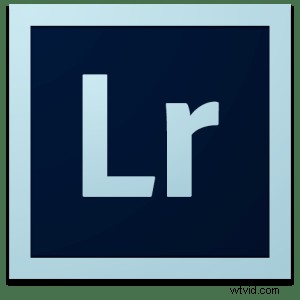
Je n'ai même pas encore mentionné le logiciel, mais maintenant que je l'ai, voyons ce qu'il y a de nouveau avec notre ancien ami Lightroom (LR) et sa dernière mise à jour.
Puisqu'il s'agit du programme par défaut que vous trouverez probablement sur presque tous les ordinateurs de photographes, il vaut la peine de discuter de ce qui pourrait vous manquer (ou pas si vous êtes un post-processeur minimaliste) si vous n'avez pas mis à niveau vers le dernier version – LR 6 ou Adobe Creative Cloud (CC).
Si vous êtes comme moi, vous serez heureux d'apprendre que l'interface générale est restée intacte dans les dernières versions. C'est-à-dire qu'à bien des égards, le programme a conservé le même aspect et les mêmes fonctionnalités, et les tâches que vous avez l'habitude de faire sont les mêmes.
Alors qu'obtenez-vous pour vos 79 $ (c'est le prix de la mise à niveau d'une version antérieure) ou qu'obtenez-vous de plus pour vos 149 $ si vous n'avez pas encore sauté dans le train LR ? Jetons un coup d'œil à certaines des fonctionnalités ajoutées qui pourraient s'avérer les plus utiles.
Si vous continuez à cliquer sur LR 4, la longue liste de raisons de mettre à niveau est encore plus convaincante que le passage de LR 5 à LR 6 - voici quelques bonnes raisons d'obtenir la dernière mise à niveau de Lightroom.
Filtre radial
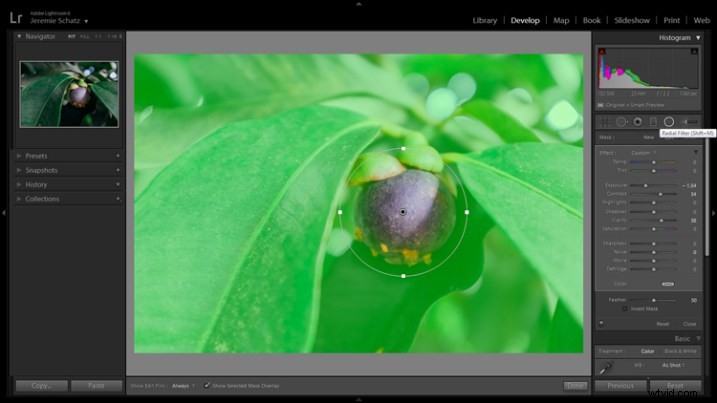
Le filtre radial révèle un nouveau niveau de contrôle d'édition.
L'une des fonctionnalités les plus appréciées pour lesquelles les utilisateurs de LR sont probablement reconnaissants (je sais que je le suis) est le filtre radial (shift + m). Ce filtre vous offre une plus grande flexibilité dans le masquage pour l'esquive, la gravure et les autres ajustements disponibles dans le pinceau d'ajustement.
Un moyen pratique d'augmenter l'efficacité du filtre radial est après avoir effectué vos réglages initiaux, faites un clic droit sur la broche et dupliquez le filtre. Une fois qu'il est dupliqué, vous pouvez ensuite choisir Inverser le masque dans le panneau de réglage et apporter une autre série de modifications - peut-être en faisant des modifications opposées pour approfondir les effets que vous avez appliqués avec le premier filtre (cette fonction de sélection inversée est convoitée par le pinceau de réglage de LR) .
Visualiser les spots
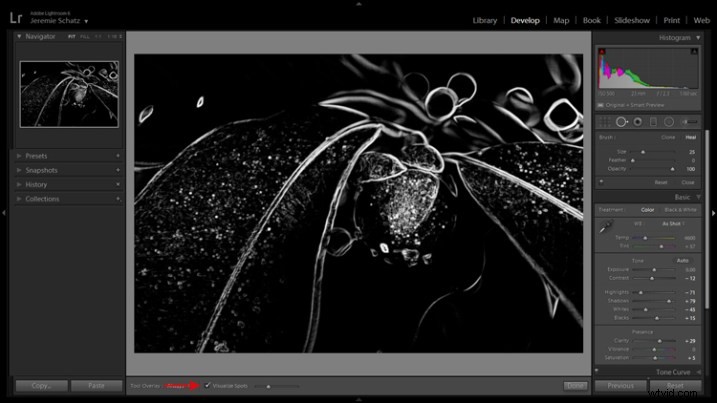
Le filtre Visualize Spots vous aide à détecter les taches de poussière et autres imperfections que vous pourriez autrement ignorer.
Si vous êtes un utilisateur de l'outil Spot Removal, vous allez être ravi d'un petit ajout pratique appelé Visualize Spots. Cette petite case à cocher bascule entre la vue normale et une image en noir et blanc inversée qui met clairement en évidence la poussière du capteur ou les imperfections de la peau que vous voudrez peut-être éliminer (si vous ne voyez pas cette option, appuyez sur la touche T pour afficher la barre d'outils).
Je trouve cette fonctionnalité très pratique lors de l'édition sur mon ordinateur portable, car il peut être facile d'oublier des taches sur le petit écran ou à cause de l'éblouissement. Cela peut vous éviter d'avoir à jeter une grosse impression parce que vous avez oublié des taches.
Reconnaissance faciale
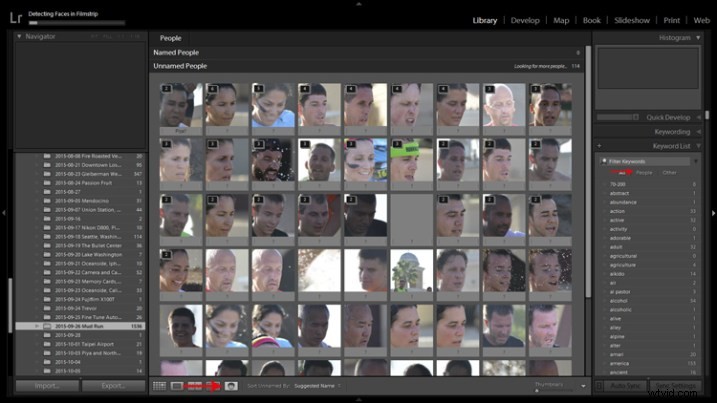
La nouvelle fonction de reconnaissance faciale de LR peut localiser des personnes dans l'ensemble de votre collection.
La reconnaissance faciale a également été ajoutée à la suite de mises à jour de LR. C'est une fonctionnalité qui existe dans d'autres logiciels depuis un certain temps (comme Picasa depuis 2009), donc LR était un peu en retard sur celui-ci - mieux vaut tard que jamais cependant.
Cet ajout a certainement fait plaisir à de nombreuses personnes, car cela signifie un mot-clé de moins à entrer dans les métadonnées. Lors de l'activation de ce mode (raccourci clavier O), LR recherche les photos sélectionnées pour tous les visages reconnaissables et compile une liste. Vous pouvez ensuite saisir des noms pour les différents visages que LR pourra ensuite utiliser pour rechercher dans l'ensemble de votre catalogue.
De plus, LR ajoute ces noms en tant que mot-clé dans les métadonnées et a créé un nouveau sous-menu pour les personnes dans le panneau Mots-clés.
Guide de superposition
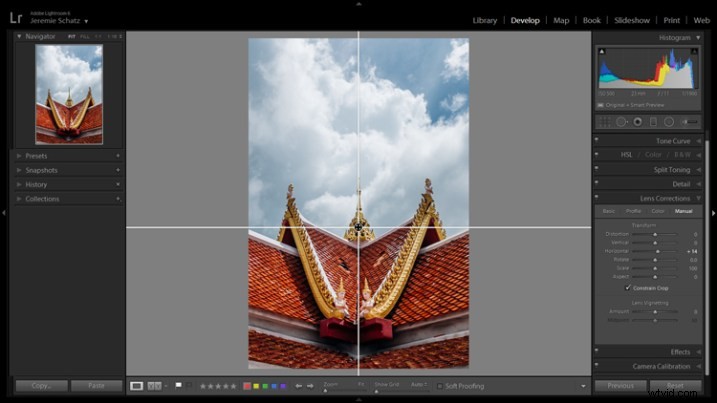
Le Guide de superposition est plus flexible et moins encombré que la superposition de grille.
Un ajout simple que je trouve pratique est un nouveau guide de superposition mobile.
Tout ce qu'il fait est de vous donner une ligne verticale et horizontale, qui crée une sorte de réticule, que vous pouvez déplacer à des fins de composition et d'alignement. Il est utile comme guide moins encombré, utilisé en conjonction avec les corrections d'objectif de transformation.
Il aurait été bien de l'avoir simplement imbriqué avec les superpositions de recadrage, à la place, vous devez y accéder via :Affichage> Superposition de la loupe> Guides.
Aperçus intelligents
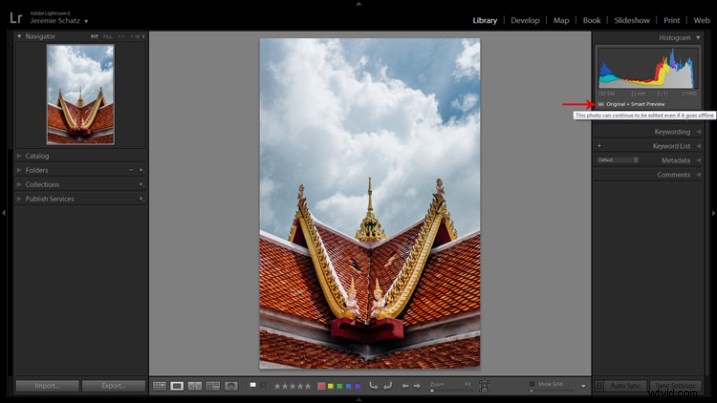
Les aperçus intelligents vous permettent d'apporter des modifications aux photos hors ligne.
Les aperçus intelligents sont l'une de ces fonctionnalités que j'ai toujours souhaité avoir sur LR, et mon souhait s'est finalement réalisé.
Cette fonctionnalité vous permet de créer des copies compressées d'images qui peuvent ensuite être utilisées pour effectuer des modifications hors ligne. Cela fonctionne très bien si, comme moi, vous stockez vos images originales sur un disque externe mais que vous souhaitez pouvoir apporter des modifications lors de vos déplacements.
Si des modifications sont apportées aux aperçus intelligents dans LR, votre image d'origine sera mise à jour avec ces nouvelles modifications lorsqu'elle reviendra en ligne (lorsque le disque dur externe est reconnecté).
Vous pouvez configurer LR pour créer automatiquement des aperçus intelligents pour les images lors de l'importation, sinon vous pouvez les créer manuellement pour toutes les images, dossiers ou collections que vous souhaitez. Pour créer des aperçus intelligents, accédez à :Bibliothèque>Aperçu>Créer des aperçus intelligents.
Conclusion
Naturellement, il ne s'agit pas d'une liste exhaustive de toutes les nouvelles fonctionnalités de LR. Il existe de nombreux autres nouveaux ajouts sensationnels tels que HDR et Panorama Merge, Cure Pet Eye Effect, des améliorations de diaporama, de nouvelles fonctionnalités de recadrage automatique, sans parler des performances accrues.
Avez-vous récemment mis à jour ? Quelles sont vos nouvelles fonctionnalités préférées ?
